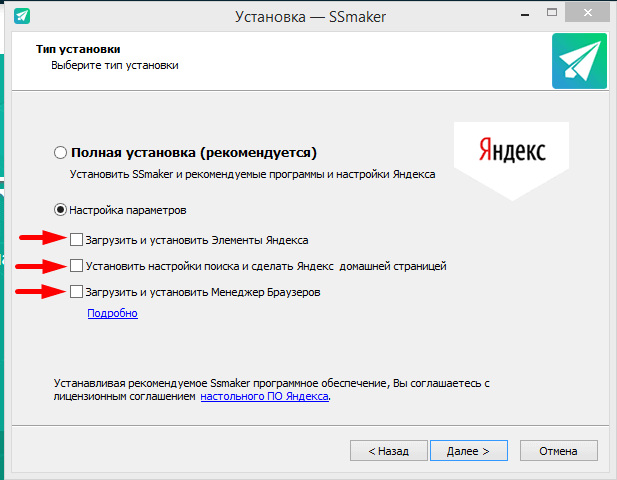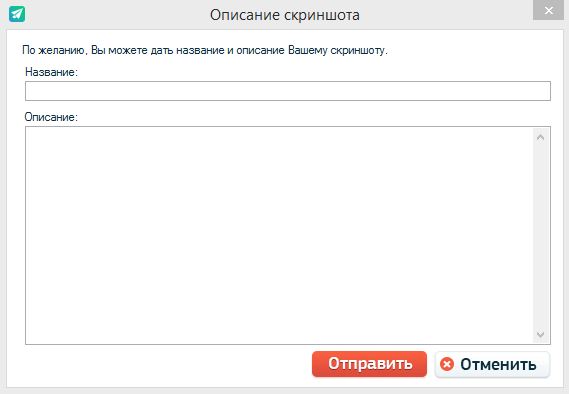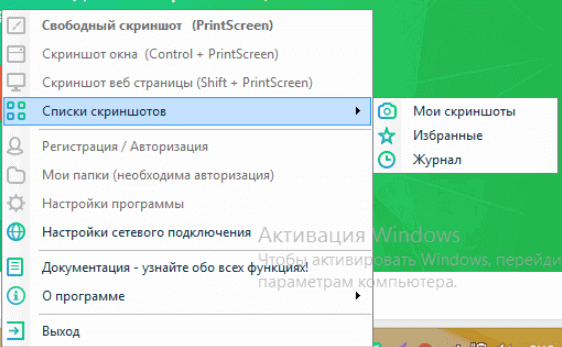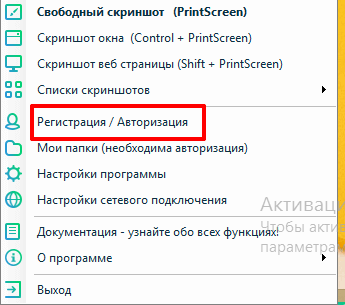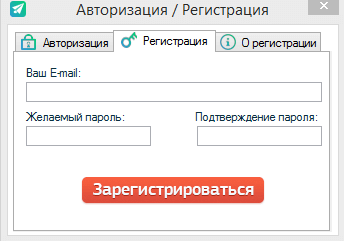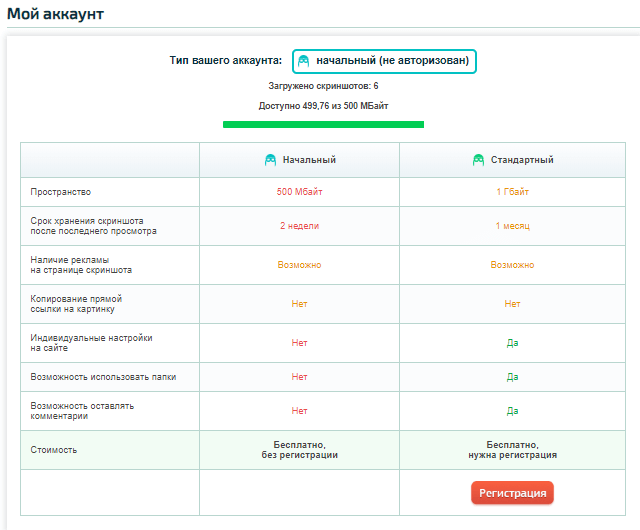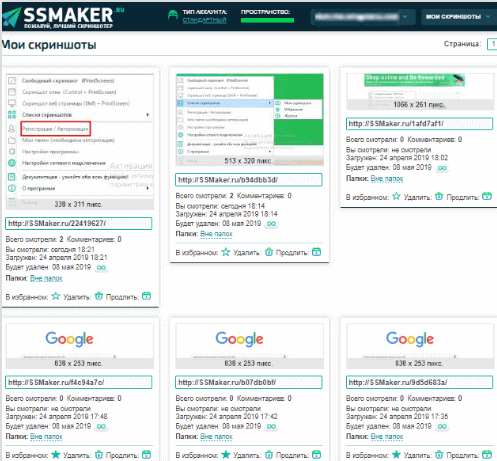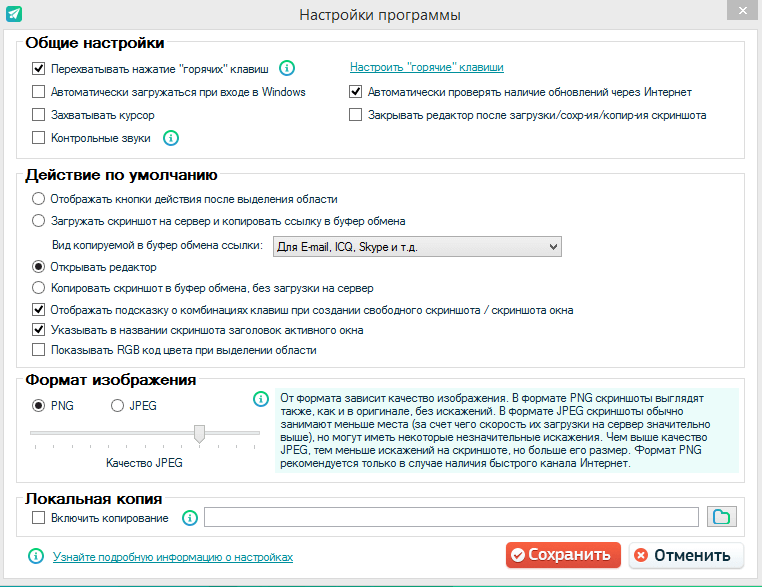Ssmaker что это за программа
Как пользоваться
P.S. Скриншоты на серверах SSMAKER будут доступны до 31 октября.
Просьба заранее сохранить к себе важные Вам снимки во избежание потери файлов.
Программа предназначена для создания скриншотов и моментальной их загрузки в Интернет. С помощью программы Вы можете создавать скриншоты произвольных областей экрана, отдельных окон и скриншоты вебстраниц. При необходимости, любой скриншот можно отредактировать с помощью редактора изображений: что-то дорисовать, добавить геометрические фигуры и текст, скрыть «секретную» информацию.
Сразу после запуска иконка программы появляется в области уведомлений (там, где часики) – программа уже готова к работе!
Если Вы передумали делать скриншот – просто нажмите в любом месте правую кнопку или клавишу [Esc].
Для выхода из режима скриншота окна нажмите клавишу [Esc].

SSmaker позволяет сделать скриншоты любых общедоступных веб страниц в сети Интернет. Программа имеет возможность делать скриншот веб страницы по всей ее высоте, а не только по высоте окна браузера.
Редактор изображений предназначен для простейшего редактирования полученных скриншотов, а также имеет возможность загрузки скриншотов на сервер с описанием и копирования изображения в буфер обмена.
В квадратных скобках указаны «горячие» клавиши для быстрого доступа к командам.
Вы также можете изменять непрозрачность цвета с помощью ползунка, расположенного под палитрой.
| [Ctrl] + [Enter] Отправить скриншот на сервер и поместить ссылку в буфер обмена. |
| [Ctrl] + [S] Сохранить скриншот на локальном компьютере. |
| [Ctrl] + [Shift] + [Enter] Позволяет ввести название и описание скриншоту, которые будут отображаться на странице скриншота. |
| [Ctrl] + [C] Копирует скриншот в буфер обмена. |
| [Ctrl] + [Z] – отменяет последнее действие. |
| [Ctrl] + [Shift] + [Z] – отменяет все изменения, внесенные в редакторе. |
| Позволяет разместить скриншот в группах и в списке избранных. Для быстрого доступа можно также использовать клавиши на клавиатуре, соответствующие номерам групп и клавишу [ |
] – для помещения скриншота в Избранные.
Для вызова окна настроек программы выберите соответствующий пункт в меню программы.
Автоматически загружаться при входе в Windows – программа загружается при каждой загрузке Windows, чтобы всегда быть готовой к работе.
Автоматически проверять наличие обновлений через Интернет – SSmaker будет раз в сутки проверять наличие новых версий, что позволит Вам в числе первых узнать о нововведениях и загрузить самую последнюю сборку программы.
Захватывать курсор – отображать курсор мыши на скриншоте.
В этом разделе настраиваетcя действие по умолчанию по нажатию клавиши Enter при создании свободного скриншота, а также другие связанные параметры.
От формата зависит качество изображения. В формате PNG скриншоты выглядят также, как и в оригинале, без искажений. В формате JPEG скриншоты обычно занимают меньше места (за счет чего скорость их загрузки на сервер значительно выше), но могут иметь некоторые незначительные искажения. Для формата JPEG можно установить качество. Чем выше качеств, тем меньше искажений на скриншоте, но больше его размер. Формат PNG рекомендуется только в случае наличия быстрого канала Интернет. Если выбран формат JPEG, но размер скриншота в формате PNG меньше (такое редко, но бывает), скриншот будет загружен в формате PNG.
Включите эту опцию, чтобы все скриншоты, загружаемые на сервер, сохранялись также на Вашем компьютере в указанной папке.
В большинстве случаев программа сразу работает корректно и нет никакой необходимости в изменении сетевых настроек. Однако, например в корпоративных сетях, может быть необходимо указать параметры подключения.
Если у Вас возникли проблемы с соединением, откройте окно Настроек сетевого подключения, кликнув правой кнопкой мыши по иконке программы в области уведомлений и выбрав соответствующий пункт меню.
Если автоматически распознать настройки не удалось, то выберите подходящий пункт вручную и нажмите на кнопку «Тест соединения».
Регистрация абсолютно бесплатна и займет не более минуты. Для регистрации выполните следующие действия:
Все загруженные скриншота хранятся на сервере 30 дней после последнего посещения страницы со скриншотом.
Для просмотра сделанных Вами скриншотов кликните правой кнопкой мыши по иконке SSmaker и выберите пункт Списки скриншотов – Мои скриншоты, после чего откроется страница сайта SSMaker, на которой будут отображены Ваши скриншоты.
Обратите внимание, при переходе из программы Вы автоматически авторизуетесь на сайте.
Для каждого скриншота представлена информация о дате загрузки, планируемой дате удаления, количестве просмотров и дате и времени последнего просмотра Вами.
Кроме того, для каждого скриншота указан список папок, в которых он состоит, с возможностью их изменения.
Также возможны следующие действия:
| Добавлять/удаляет скриншот список избранных |
| Удаление скриншота |
| Продление срока хранения скриншота. Если дата удаления уже близка, то Вы можете продлить срок хранения скриншота нажатием на эту иконку. Дата удаления будет уставлена на +30 дней от сегодняшней даты. |
В избранные можно добавить любой скриншот, размещенный на портале SSmaker.ru, вне зависимости от того, создали его Вы или другой пользователь.
Добавить скриншот в избранные можно следующими способами:
В журнал помещается список всех просмотренных Вами (и не удаленных на данный момент) скриншотов. Журнал удобен, когда Вы точно знаете, что видели какой-то скриншот, но не имеете ссылки на него. В журнале скриншоты упорядочены по дате последнего просмотра Вами в обратном порядке.
Папки – это возможность упорядочить скриншоты. Каждый скриншот может быть привязан к одной или нескольким папкам. Это очень удобно, когда необходимо разложить скриншоты по темам или при совместной работе над какими-либо проектами.
Для управления папками выберите в меню программы пункт «Мои Папки» (доступен только после авторизации).
Открыть папки можно через меню программы «Списки скриншотов» или на сайте http://ssmaker.ru в меню «Мои скриншоты».
Для добавления новой папки выберите в меню программы пункт «Мои Папки», затем в открывшемся окне нажмите кнопку «Создать». В появившемся окне заполните следующие параметры:
Хотя количество создаваемых папок неограниченно, обычно пользователи не используют более 10ти. Для быстрого указания скриншотам папок удобно пронумеровать наиболее часто используемые папки цифрами от 0 до 9. Пронумерованные папки можно назначать скриншотам прямо в момент их создания, что значительно ускоряет работу.
Скриншоты можно привязать к папкам следующими способами:
К своим папкам Вы можете добавить других пользователей программы SSmaker. Это можно сделать в двух случаях:
Для добавления пользователя выберите папку из списка и нажмите кнопку «Добавить пользователя». В появившемся окне введите E-mail пользователя (пользователь должен быть зарегистрирован в программе SSmaker именно с указанным E-mail) и нажмите кнопку ОК.
Если E-mail пользователя введен верно, то пользователь появится в списке пользователей папки (в правой части окна), а ваша папка появится в списке папок пользователя (в окне Папки). Для отсоединения пользователя воспользуйтесь соответствующей ссылкой.
ssmaker
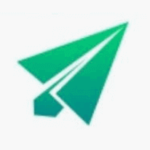
СКАЧИВАНИЕ И УСТАНОВКА
Как и множество подобных программ SSmaker имеет свой официальный сайт с которого и надо скачивать
программу. Скачивание и установка здесь стандартны.В процессе установки появится следующая
картинка,где надо будет поснимать галочки,что бы не устанавливать вместе с программой ненужные расширения и приложения.
далее тоже будет подобная картинка
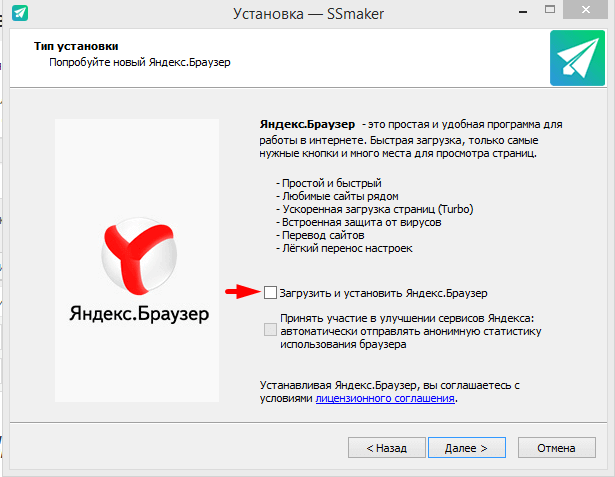
Затем виджет установленного приложения появится на рабочем столе,а в трее иконка-это в правом нижнем углу возле часов.
РАБОТА В ПРОГРАММЕ
Все действия производятся из системного трея.Скриншот в SSmaker можно сделать одним из трех способов.
Для того,что бы отредактировать снимок экрана нужно выставить в настройках SSmaker,что бы изображение открывалось в редакторе автоматически или же если эта функция отключена,нужно нажать на специальный значок рядом со снимком для активации редактора.
У приложения SSMAKER стандартный редактор с набором основных функций.
карандаш
линия
стрелка
прямоугольник
эллипс
текст
размытие
масштабирование
выбор цвета
регулировка толщины линий,стрелок,текста итд
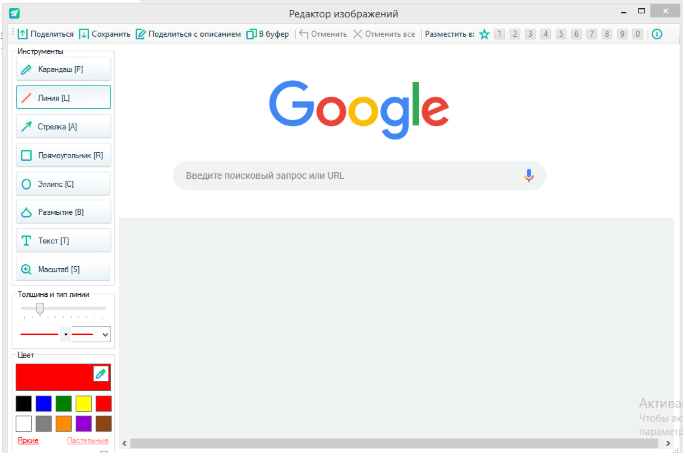
Прямо с редактора можно со скриншотом произвести следующие действия:
сохранить-сохранить снимок на компьютер
поделится-загрузить на сервер и получить ссылку из буфера обмена
в буфер-CTRL+C скопировать изображение в буфер обмена и вставить его в другой редактор.К примеру Paint,для дальнейшего редактирования
поделится описанием-здесь можно дать название снимку и написать к нему комментарий.Далее действия аналогичны:после нажатия на клавишу “отправить” ссылка отправляется в буфер с дальнейшим получением ее в браузерной строке.
СЕРВЕР ПРОГРАММЫ
Свои снимки можно просматривать даже будучи не зарегистрированным пользователем в SSmaker. Сделать это можно в меню “списки скриншотов-мои скриншоты”
Можно пройти несложную регистрацию.
Тогда возможностей для загрузки изображений будет больше,так как зарегистрированным пользователям разрешается хранить до 1ггб информации на сервере.Незарегистрированные пользователи смогут сохранить только до 500мгб.
Снимки экрана на сервере SSmaker выглядят примерно так:
НАСТРОЙКИ
В меню надо нажать на одноименный пункт.Все настройки рассматривать не будем,а пробежимся по самым основным.
В SSmaker настраиваются “горячие клавиши”
Программу SSmaker из-за своей простоты и легкости в использовании можно рекомендовать как полезный софт для многих пользователей которым нужно делать быстрые скриншоты.
SSmaker
SSmaker — это программа для создания скриншотов и их дальнейшей публикации в сети. Что Вы делаете, когда возникает необходимость сделать снимок экрана компьютера или ноутбука? Наверняка используете кнопку «PrtSc» в Windows, вставляете изображение в Paint 3D и, отредактировав его, сохраняете? Бросьте! Есть более простой вариант – это использование SSmaker.
Возможности
SSmaker позволяет быстро и легко генерировать скриншоты выделенных областей экрана, окон программы или веб-страниц, а также делиться ими с другими пользователями. Чтобы сделать скрин, достаточно кликнуть на иконку программы в системном трее, выделить нужную область экрана и нажать на «Enter». Вуаля, готово! В течение нескольких секунд изображение будет загружено на сервер, и Вы получите к нему доступ.
Ссылка на скриншот в автоматическом режиме будет отправлена в буфер обмена, поэтому ее останется лишь скопировать в необходимый документ, электронное письмо или используемый мессенджер. Используя встроенный редактор, Вы можете отредактировать скриншот – добавить текст, геометрические фигуры или нарисовать что-то «от руки». Также здесь присутствуют инструменты, помогающие в автоматическом режиме скрывать показ личных данных вроде адреса электронной почты.
Особенности работы
Данное решение предлагает нам несколько видов аккаунтов. Классифицировать их можно как «зарегистрированные» или «незарегистрированные». При отсутствии регистрации у Вас довольно мало возможностей. Регистрация подарит Вам 1 Гб онлайн-хранилища, где можно хранить созданные скриншоты. Этот объем легко увеличить, приобретя подписку на «продвинутый» или «премиум» аккаунт.
SSmaker 5763
Скриншот SSmaker
SSmaker — очередная небольшая бесплатная программа для быстрого и удобного создания скриншотов. Программа имеет полную версию (с установкой на компьютер) и портативную.
SSmaker, как и все похожие программы, не имеет главного окна и «прячется» в трее, откуда можно настроить все ее параметры. Для быстрого редактирования скриншотов SSmaker содержит встроенный редактор изображений.
Основные функции SSmaker:
— Создание скриншотов и загрузка их на сервер.
— Возможность проводить небольшие изменения скриншотами средствами встроенного редактора изображений.
— Возможность захвата определенной области экрана: свободный скриншот, скриншот веб-страницы и скриншот окна.
— Быстрый доступ ко всем скриншотам пользователя на сервере осуществляется с помощью меню «Списки скриншотов».
— Настройка сетевого подключения, в том числе прокси-сервера.
— Два типа работы со скриншотами: автоматическая загрузка на сервер или же открытие их в редакторе изображений.
— Ссылка на только что сделанный скриншот автоматически попадает в буфер обмена.
— В отличие от стандартного принт-скрина, SSmaker может захватывать курсор.
— Сохранение изображений в форматах JPG или PNG.
— Возможность сохранять скриншоты на сервер и компьютер автоматически.
— Возможность зарегистрироваться на сервере SSmaker для создания папок скриншотов и управления ими.
Изменения в последней версии
— Увеличено бесплатное место для хранения скриншотов до 500 мб. Для зарегистрированных пользователей — до 1 ГБ.
— Упрощен вызов свободного скриншота — теперь достаточно один раз кликнуть по иконке в трее.
— Улучшена логика и дизайн настроек работы программы
— Звук затвора фотоаппарата и эффекта вспышка при скриншоте.
— Исправлены ошибки и другие улучшения.
| Разработчик: | SSmaker |
| Обновлено: | 2015-11-10 |
| Версия Windows : | XP, Vista, 7, 8, 10 |
| Русский язык: | Присутствует |
| Украинский язык: | Отсутствует |
Комментарии
Комментариев еще нет. Вы можете оставить свой комментарий к программе SSmaker. Для этого нужно войти. Если вы еще не с нами – зарегистрируйтесь.
Скачать SSmaker v5763

Ssmaker — данный программный софт, используется для создания «скринов» экрана и далее, публикации в интернете. Ваши действия, когда вам нужно сделать «скриншот» Вашего настольного ПК либо ноутбука? Скорей всего нажимаете клавишу «PrtSc» в Windows, вставьте картинку в программу с названием «Paint», там редактируете его, и в папку с изображениями? Перестаньте! Существует более упрощенный способ, и это применение программного софта «SSmaker».
Удобства ПО «Ssmaker»:
SSmaker позволит легко и быстро создавать «скриншоты» выбранных областей монитора, окон программ либо страниц браузера и раздавать их друзьям и знакомым с помощью программы. Для того чтобы сделать «скриншот», щелкните значок программы в системном трее, выберите нужную часть монитора и нажмите «Ввод». А вот и результат! Через секунды картинка будет добавлена в реестр, и у пользователя будет свободный доступ к полученным результатам.
В автоматическом режиме ссылка на снимок экрана будет отправлена в обменный буфер, поэтому она будет скопирована только в нужные документы, «электронку» либо «мессенджер», которым вы пользуетесь. Воспользуйтесь интегрированным редактором, и вы сможете редактировать снимок экрана, допечатать нужный текст, добавить фигуры или рисовать что-то своими руками. Существуют также инструменты, которые помогут скрыть отображение персональных данных, таких как адрес электронной почты в автоматическом режиме.
Важное в ПО «Ssmaker»:
Этот софт может предложить нам несколько типов учетных записей. Можно классифицировать их как «зарегистрированные» или «незарегистрированные». В отсутствие регистрации у пользователя практически нет функционала. Авторизация предлагает 1 ГБ онлайн-хранилища, там будут храниться ваши работы и «скрины», которые вы сделали. Легко увеличить эти объемы, купив полную версию, т.е. «продвинутую» либо «премиальную» учетную запись.
Основные характеристики «Ssmaker»:
быстро создавать скриншоты всего экрана или выбранного участка;
программа предоставляет полную конфиденциальность;
можно доредактировать «скрины» путем добавления текста либо остальных элементов;
1 ГБ пространства в личном кабинете в папке сохраненных «скринов»;
управление софтом из системного трея;
публикуйте «скрины» в интернете одним щелчком мыши.
Перед тем как скачать SSmaker бесплатно на русском языке, прочитайте характеристики софта и требования к вашему устройству.